Окрім безлічі нових функцій у Windows 7,Microsoft також додала нові гарячі клавіші, щоб дати людям кращий контроль над їх операційною системою. Ми охопили 30 гарячих клавіш для Windows 7, про які ми вважаємо, що всі повинні знати. Освоїти їх усіх, щоб підвищити щоденну продуктивність.
Windows + Стрілка вгору
Він використовується для максимізації поточного вікна, на якому знаходиться фокус, будь то провідник Windows, веб-браузер чи будь-яка інша програма.

Windows + Стрілка вліво
Налаштовує поточне вікно з лівого боку, а значить, вікно охопить майже половину місця на робочому столі.

Windows + Стрілка вправо
Він буде коригувати поточне вікно праворуч, і таким чином він охопить половину простору робочого столу праворуч.
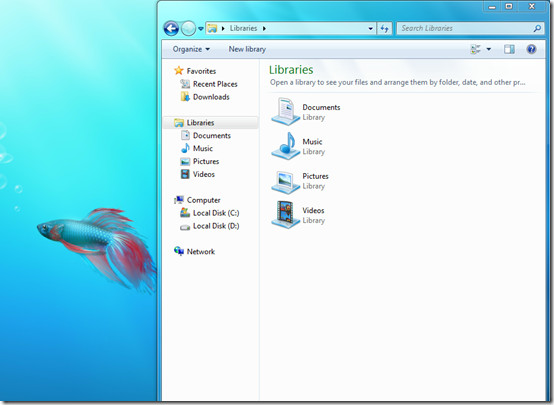
Windows + Стрілка вниз
Мінімізує вікна до панелі завдань.
Windows + Space
Усі вікна стають прозорими, щоб ви могли бачити свій робочий стіл.

Windows + T
Показує попередній перегляд мініатюр запущених програм.

Windows + P
Він використовується для налаштування параметрів презентації дисплея на вашому комп'ютері чи проекторі.

Windows + (+ / -) (Додати / мінус)
Він запускає лупу, яку можна використовувати для збільшення / зменшення масштабу.
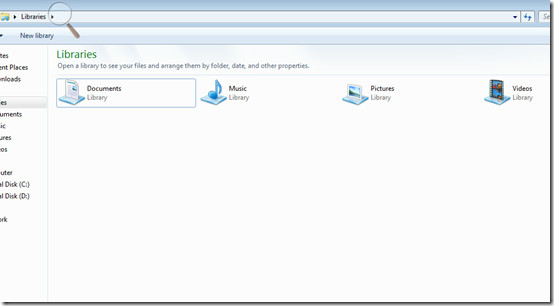
Shift + Клацніть елемент панелі завдань
Це відкриває новий екземпляр конкретної програми, на яку ви натиснули.
Windows + F
Windows + F використовується для запуску Пошуку Windows.

Windows + X
Він використовується для запуску Центру мобільності Windows.

Windows + E
Він використовується для відкриття Провідника Windows.
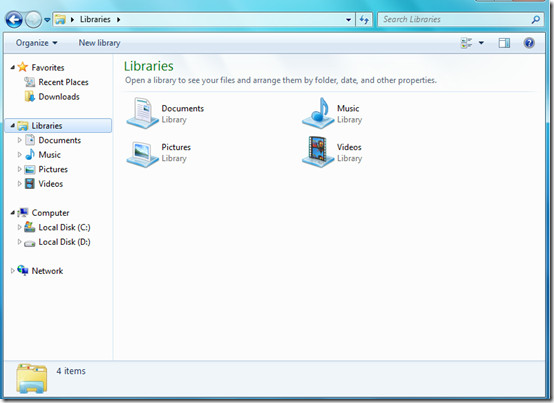
Windows + [номер]
Він використовується для запуску закріплених програм на панелі завдань, Windows + 1 запустить перше закріплене додаток на панелі завдань, аналогічно Windows + 2 запустить другий закріплений додаток тощо.
Windows + Tab
Він запустить перемикач завдань Windows Aero.

Windows + Пауза
Він використовується для завантаження вікна властивостей системи.

Ctrl + Windows + F
Шукайте комп’ютери, якщо ви перебуваєте в мережі.
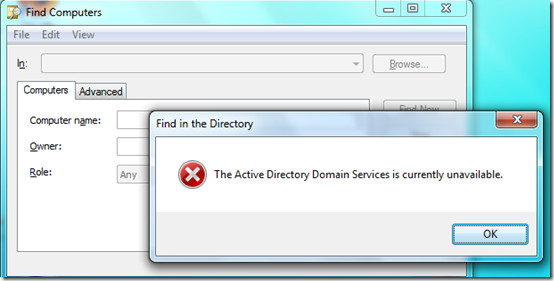
Ctrl + Shift + клацніть по значку [Панель завдань]
Він використовується для відкриття нового екземпляра конкретної програми на панелі завдань із правами адміністратора.

Alt + D
Він використовується для вибору адресного рядка.

Alt + Win + [кількість]
Відкриває список переходів для програм, які закріплені на панелі завдань.
Windows + B
Він використовується для переведення елемента керування на піктограми системного лотка по черзі.

Shift + Клацніть правою кнопкою миші на кнопці панелі завдань
Він використовується для відображення віконного меню конкретної програми панелі завдань.
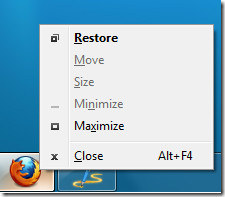
Він використовується для створення нової папки в Windows Explorer.
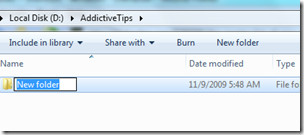
Піднімає вас на рівень папки в Провіднику Windows.
Shift + Клацніть правою кнопкою миші на файл
Він використовується для додавання Копіювати як шлях опція в меню правої кнопки миші на файл. Ця опція копіює шлях файлу до буфера обміну.
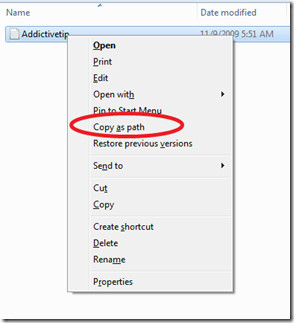
Shift + клацніть правою кнопкою миші на папці
Він використовується для додавання параметра командного рядка в папку, тому ви можете легко відкрити командний рядок у цій конкретній папці.
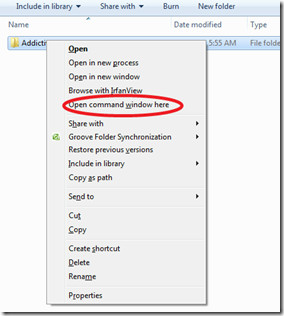
Shift + Клацніть правою кнопкою миші на згрупованій кнопці панелі завдань
Він використовується для запуску меню Windows для групи.

Ctrl + натисніть на згруповану кнопку панелі завдань
Він використовується для циклу між вікнами групи.
Win + G
Він використовується для переходу між гаджетами на екрані.
Ctrl + Esc
Ця гаряча клавіша використовується для відкриття меню "Пуск".

Ctrl + Shift + Esc
Він використовується для прямого відкриття диспетчера завдань Windows.
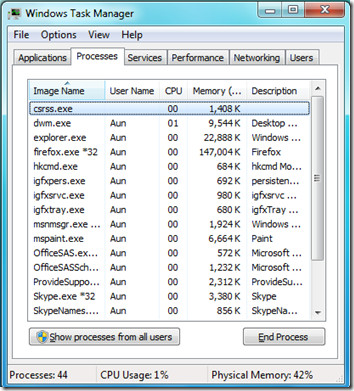
Кілька гарячих клавіш вище є дійсними для Windows Vista якдобре, але ніхто в їх правильному розумінні не спробував би Vista сьогодні спробувати. Освоїте половину цих гарячих клавіш, і ви зможете заощадити багато часу і головний біль. Бонусні бали для тих, хто їх усіх знає. Насолоджуйтесь!













Коментарі